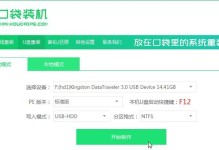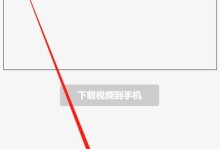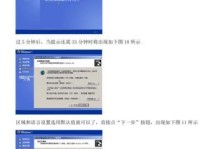随着时间的推移和使用频率的增加,笔记本电脑的系统可能变得越来越慢或不稳定。这时候,重装系统是一个不错的选择,可以让电脑恢复到出厂状态,提高运行速度和稳定性。本文将为大家介绍以Windows7笔记本电脑重装系统的教程,帮助大家轻松完成这个操作。
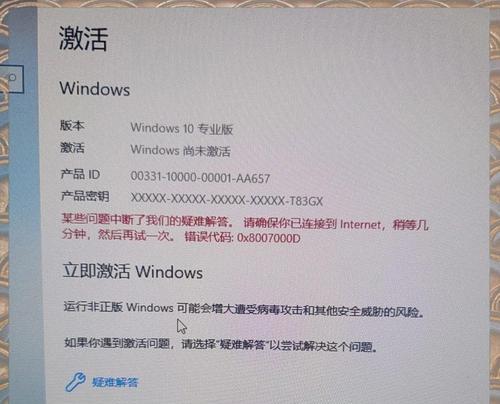
1.备份重要文件和数据
在开始重装系统之前,首先要确保重要文件和数据已备份到外部硬盘或云存储中,以免丢失。
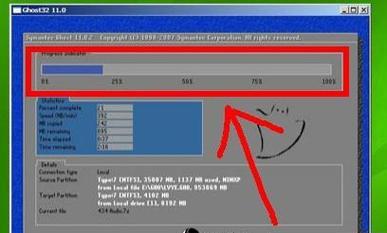
2.准备安装盘或安装U盘
为了重装系统,需要准备一个Windows7的安装盘或者制作一个安装U盘。
3.修改BIOS设置
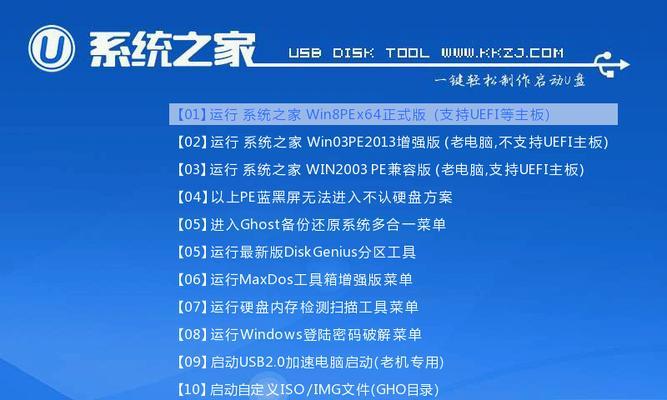
进入电脑的BIOS界面,将启动选项改为从光盘或U盘启动。保存设置并退出。
4.插入安装盘或U盘
将准备好的安装盘或U盘插入电脑,并重新启动电脑。
5.进入安装界面
按下电源键后,按照提示按任意键进入安装界面。
6.选择安装语言和时间
在安装界面中,选择合适的语言和时间设置,点击“下一步”继续。
7.安装类型
在安装类型界面中,选择“自定义(高级)”,这样可以对分区进行更加灵活的设置。
8.删除原有分区
在分区界面中,选中原有分区,点击“删除”,然后点击“确定”确认删除。这会清除原有系统和数据。
9.创建新分区
点击“新建”,输入分区大小,点击“应用”。重复该步骤,直到完成所需分区的设置。
10.选择所需分区进行安装
在分区界面中,选择想要安装系统的分区,点击“下一步”进行系统安装。
11.系统安装
系统会自动进行安装操作,并在完成后自动重启。
12.设置用户名和密码
根据提示,设置系统的用户名和密码。
13.安装驱动程序
重装系统后,需要安装各种硬件设备的驱动程序,可以从官方网站或驱动光盘中获取。
14.更新系统和应用程序
在完成驱动程序的安装后,及时更新系统和应用程序,以获取最新的功能和修复bug。
15.恢复备份文件和数据
将之前备份的文件和数据复制到电脑中,以恢复个人文件和设置。
通过本文的教程,你可以轻松地重装Windows7笔记本电脑的系统。重装系统能够有效地提升电脑的运行速度和稳定性,并帮助解决一些问题。但在操作时,请一定要备份重要文件和数据,以免丢失。同时,也要记得及时安装驱动程序和更新系统和应用程序,以保持最佳的使用体验。希望这篇教程能够帮助到你,让你的电脑焕然一新!